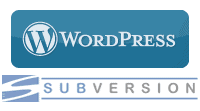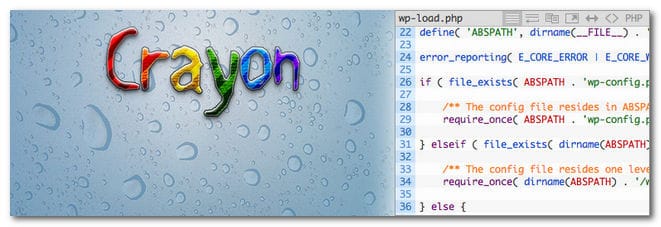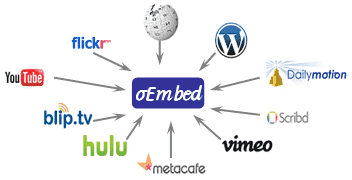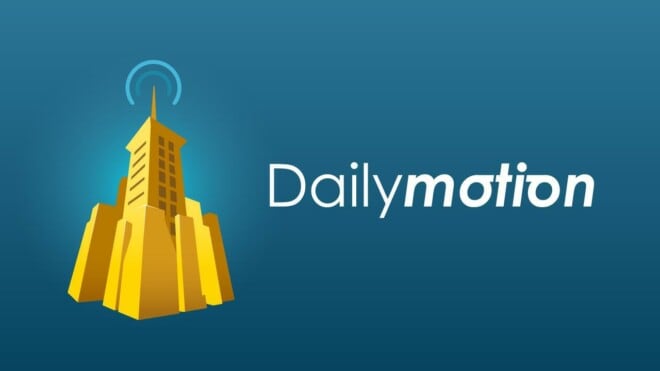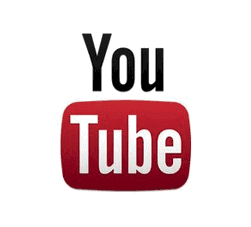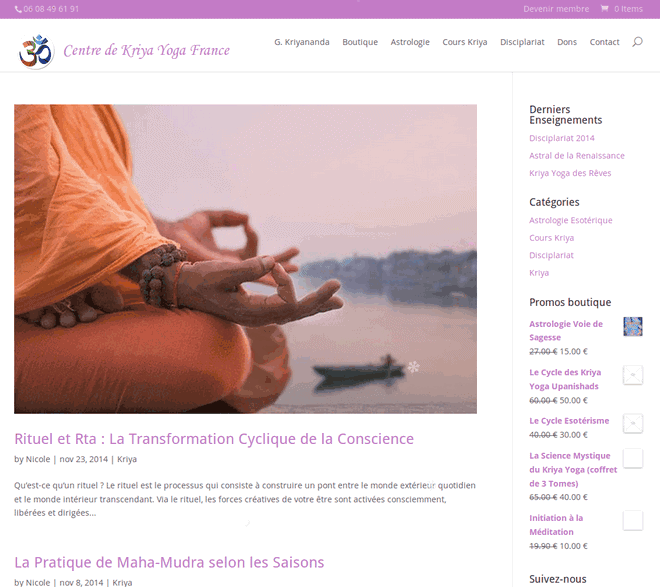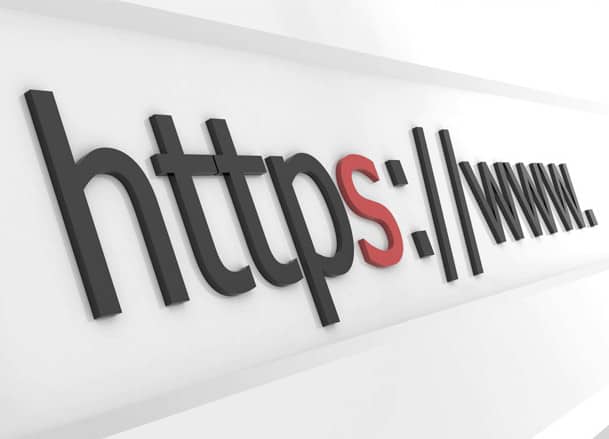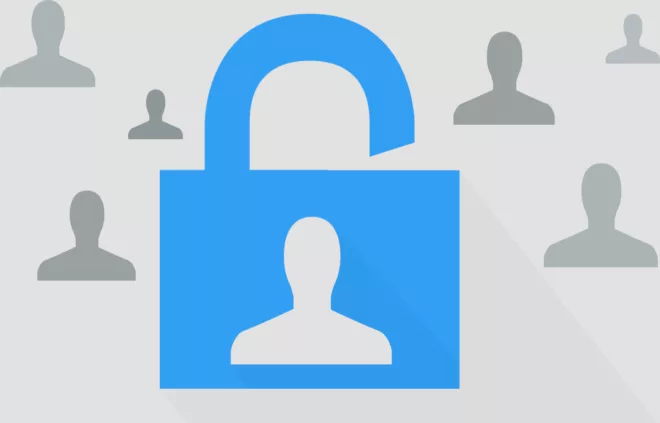WordPress
WordPress : installer des plugins et thèmes sur un site de développement local
Lorsque vous installez WordPress en local sur votre machine, il est assez courant que les droits des fichiers et dossiers …
Lire WordPress : installer des plugins et thèmes sur un site de développement local